win10怎么清除运行里面的记录 清除Win10运行中的记录方法
更新时间:2023-10-03 18:00:50作者:xtang
win10怎么清除运行里面的记录,随着时间的推移,我们使用Windows 10操作系统的频率不断增加,而在使用过程中,我们可能会发现在运行菜单中留下了许多不必要的记录。这些记录不仅占用了系统资源,还可能泄露我们的隐私。清除运行菜单中的记录变得尤为重要。如何清除Win10运行中的记录呢?下面我们将介绍一些简单有效的方法,帮助您轻松解决这个问题。
具体方法:
1.打开运行对话框后,输入字符。运行对话框会提示以前的记录,如下图所示。
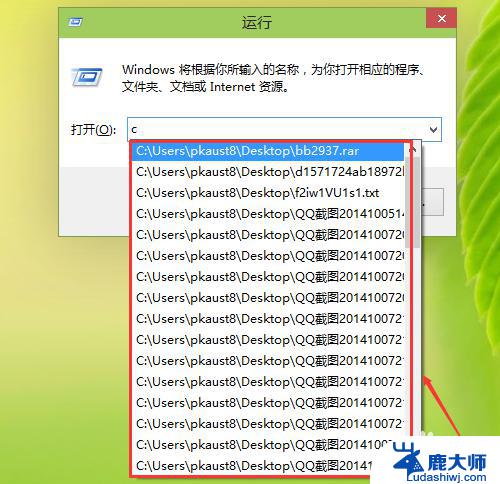
2.右键Win10系统的任务栏,选择弹出菜单的属性,如下图所示。
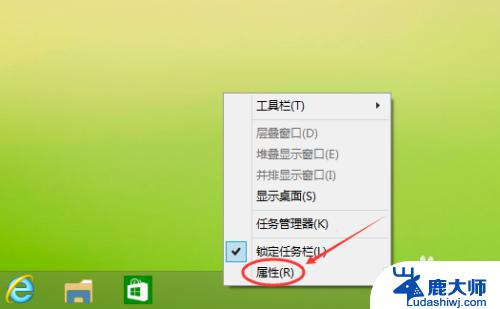
3.打开任务栏和开始菜单属性对话框后,选择开始菜单选项卡,如下图所示。
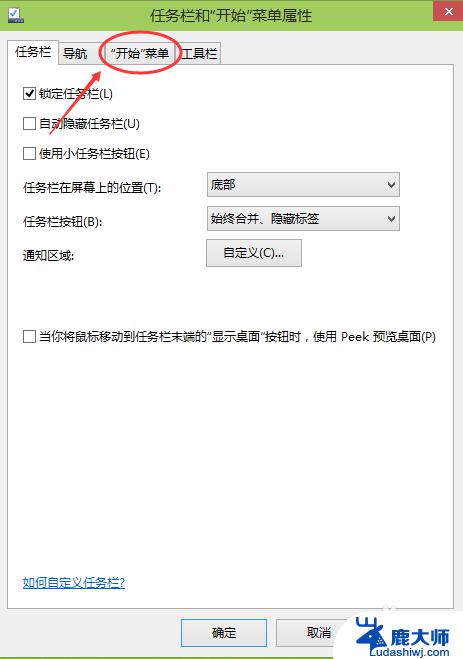
4.在开始菜单选项卡里可以看到“在开始菜单中存储并显示最近打开的程序”和“在开始菜单和任务栏中存储并显示最近打开的项目”,将其它们前面的钩子去掉。如下图所示。
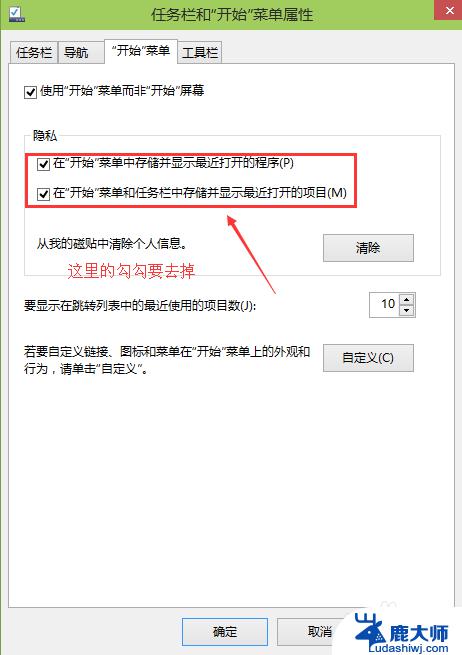
5.去掉选中的勾勾以后,点击确定,如下图所示。
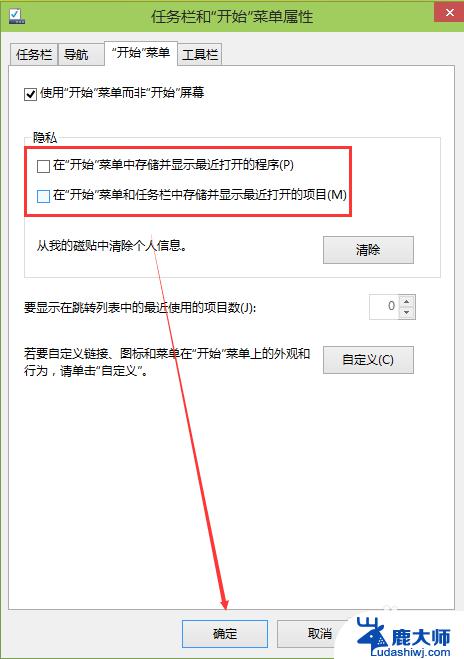
6.运行记录清除以后,我们在打开运行对话框。此时运行对话框的记录就被清除了,如下图所示。
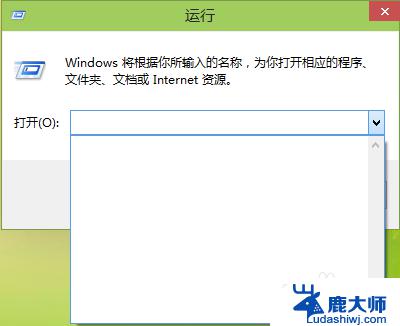
以上就是清除 Windows 10 运行历史记录的全部步骤,如果您还有疑问,可以参考小编的步骤进行操作,希望这对您有所帮助。
win10怎么清除运行里面的记录 清除Win10运行中的记录方法相关教程
- 怎么删除电脑的搜索记录 win10文件搜索记录如何清除
- windows10最近使用的文档怎么删除 win10清除最近打开文件记录方法
- win10 运行怎么打开 Win10运行命令
- 清除临时文件的命令 Win10删除临时文件的快捷方式
- win10关闭睡眠和休眠 Win10清除休眠文件的方法
- win10系统休眠文件恢复 Win10清除休眠文件的方法
- 在这里输入你要搜索的内容怎么关闭 Win10怎么关掉运行中的程序
- win10正在运行的程序怎么查看 Win10系统进程查看软件下载
- 清理垃圾一键全部清除: win10自带垃圾清理工具怎么使用
- win10能玩帝国时代2 win10怎么运行帝国时代2多人游戏
- windows10flash插件 如何在Win10自带浏览器中开启Adobe Flash Player插件
- 台式机win10怎么调节屏幕亮度 Win10台式电脑如何调整屏幕亮度
- win10怎么关闭朗读 生词本自动朗读关闭方法
- win10打开远程服务 win10打开远程桌面服务的方法
- win10专业版微软商店在哪 Windows 10如何打开微软商店
- 电脑散热风扇怎么调节转速 Win10怎么调整CPU风扇转速
win10系统教程推荐
- 1 台式机win10怎么调节屏幕亮度 Win10台式电脑如何调整屏幕亮度
- 2 win10打开远程服务 win10打开远程桌面服务的方法
- 3 新电脑关闭win10系统激活 Windows10系统取消激活状态步骤
- 4 电脑字模糊 Win10字体显示不清晰怎么解决
- 5 电脑用户权限怎么设置 win10怎么设置用户访问权限
- 6 笔记本启动后黑屏只有鼠标 Win10黑屏只有鼠标指针怎么解决
- 7 win10怎么关闭提示音 win10如何关闭开机提示音
- 8 win10怎么隐藏任务栏的程序图标 Windows10任务栏图标隐藏方法
- 9 windows cmd输出到文件 Windows10系统命令行输出到文件
- 10 蓝牙鼠标连接成功不能用 Win10无线鼠标连接不上电脑怎么办